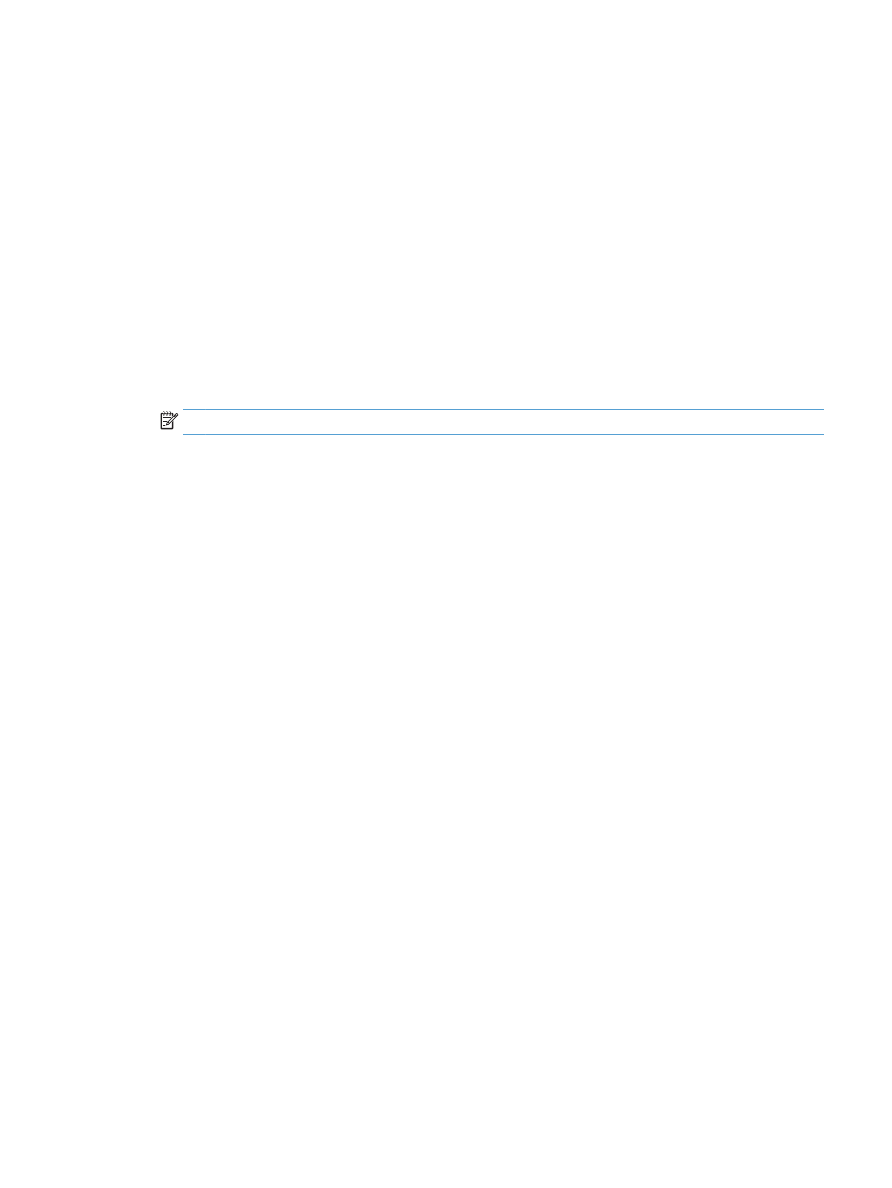
Digitalização com o uso do software HP Scan (Mac OS X)
1.
Abra a pasta Aplicativos e clique em Hewlett-Packard. Clique duas vezes em HP Scan.
2.
Abra o menu HP Scan e clique em Preferências. No menu suspenso Scanner, selecione o produto na
lista e clique em Continuar.
3.
Para utilizar as configurações padrão predefinidas, que produzem resultados aceitáveis em relação a
imagens e texto, clique no botão Digitalizar.
Para utilizar pré-configurações otimizadas para imagens ou documentos de texto, selecione uma pré-
configuração no menu suspenso Pré-configurações de digitalização. Para ajustar as configurações,
clique no botão Editar. Quando estiver pronto para digitalizar, clique no botão Digitalizar.
4.
Para digitalizar mais páginas, carregue a próxima página e clique em Digitalizar. Clique em Anexar à
lista para adicionar novas páginas à lista atual. Repita até digitalizar todas as páginas.
5.
Clique no botão Salvar e navegue até a pasta no computador em que deseja salvar o arquivo.
NOTA:
Agora, para imprimir as imagens digitalizadas, clique no botão Imprimir.
PTWW
Digitalização com o uso do software HP Scan (Mac OS X)
69